Cum să compari două cărți de lucru pentru diferențe?
În munca noastră zilnică, s-ar putea să vă confruntați cu situații când aveți nevoie comparați două registre de lucru Excel. De exemplu, comparați versiunile anterioare și actuale ale unui registru de lucru pentru a găsi diferențele sau găsiți modificările actualizate de colegii dvs. în registrele dvs. de lucru. În acest tutorial, vom ilustra patru moduri de a compara două registre de lucru pentru diferențe.
Comparați două registre de lucru una lângă alta
Comparați două registre de lucru una lângă alta și evidențiați diferențele
Comparați rapid două registre de lucru și marcați diferențele în doar câteva clicuri
Comparați două registre de lucru una lângă alta
Pentru a compara două registre de lucru pentru modificări și pentru a vedea diferențele simultan, aplicați Vizualizați una lângă alta funcție în Excel. Vă rugăm să faceți după cum urmează:
1. Deschideți cele două fișiere registru de lucru pe care doriți să le comparați în Excel.
2. Du-te la Vizualizare fila, apoi faceți clic pe Vizualizați una lângă alta.

3. În mod implicit, cele două ferestre din registrul de lucru vor fi afișate orizontal.

4. Pentru a vizualiza cele două ferestre Excel una lângă alta vertical, Faceți clic Aranjează-le pe toate în Vizualizare fila. Apoi selectați Vertical opțiune.
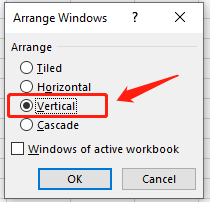
5. Faceți clic pe OK butonul pentru a aranja cele două registre de lucru Excel una lângă alta.

Acum puteți analiza datele în două fișiere de partea dvs. și puteți găsi diferențele.
√ Note: Pentru a derula două registre de lucru în același timp pentru o comparație ușoară, vă rugăm să vă asigurați că Defilare sincronă opțiunea este activată. În mod implicit, această opțiune este de obicei activată automat odată ce porniți Modul Vizualizare alăturat.

Comparați două registre de lucru una lângă alta și evidențiați diferențele
Să presupunem că preferați ca Excel să găsească diferențele mai degrabă decât pe dvs. în timp ce comparați cele două registre de lucru, permiteți-mi să vă prezint această metodă: Comparare Microsoft Spreadsheet. Când doriți să detectați diferențele dintre două registre de lucru, acesta este instrumentul perfect pentru dvs.
1. clic acasă, caută Comparare foaie de calcul, apoi faceți clic pe Operatii Deschise butonul.

2. clic Comparați fișiere în Acasă tab.
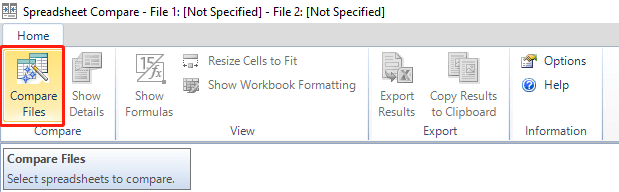
3. Apoi Caseta de dialog Comparați fișiere apare.

4. Selectați două dosare pentru a fi comparat făcând clic pe pictogramele folderului pe drumul cel bun.
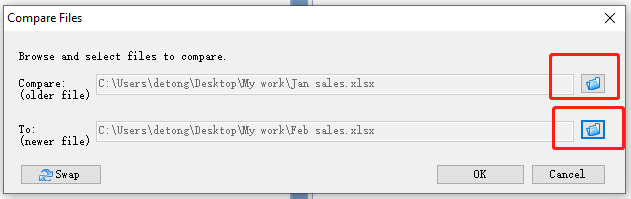
5. Faceți clic pe OK butonul pentru a obține rezultatul.

Acum puteți vedea că diferențele din al doilea registru de lucru sunt evidențiate. Si detaliile acestor diferențe sunt, de asemenea, listate.
Comparați rapid două registre de lucru și marcați diferențele în doar câteva clicuri
Pentru a găsi o cale rapidă pentru a compara două fișiere și a evidenția diferențele, recomand o caracteristică la îndemână - pentru Selectați aceleași și diferite celule funcția de Kutools pentru Excel.
| Kutools pentru Excel : cu mai mult de 300 de programe de completare Excel la îndemână, încercați fără limitări în 30 de zile. |
După instalare gratuită Kutools pentru Excel, vă rugăm să faceți următoarele:
1. Deschideți cele două registre de lucru pe care doriți să le comparați în Excel.
2. Du-te la Kutools fila, faceți clic pe Selectați, apoi faceți clic pe Selectați aceleași și diferite celule din lista derulantă.

3. În Selectați caseta de dialog Același și diferite celule, vă rugăm să o configurați după cum urmează:
- În Găsiți valori în secțiune, selectați intervalul de date din registrul de lucru pentru vânzări din februarie;
- În În conformitate cu secțiunea, selectați intervalul de date din registrul de lucru vânzări ianuarie;
- În Bazat pe secțiunea, alegeți Celulă unică opțiune;
- În Găsi secțiunea, alegeți Valori diferite opțiune;
- În Prelucrarea rezultatelor secțiunea, bifați una sau ambele casete de selectare și setați culoarea rezultatelor marcajului.

4. Faceți clic pe OK butonul pentru a începe procesul de comparare. O casetă de dialog rezultat arată că au fost selectate 6 celule.

5. Faceți clic pe OK butonul pentru a obține rezultatul.
 |
>>> |  |
√ Note: În exemplul de mai sus, pentru că dorim să vedem care sunt modificările vânzărilor din februarie în comparație cu vânzările din ianuarie, intervalul de date din secțiunea Găsiți valori ar trebui să fie ales din registrul de lucru pentru vânzări din februarie.
Comparați cu ușurință două registre de lucru una lângă alta și marcați diferențele cu un instrument uimitor
Kutools pentru Excel nu numai că oferă Selectați aceleași și diferite celule caracteristică pentru a compara rapid două registre de lucru, dar și o altă caracteristică utilă pentru a compara cu ușurință două registre de lucru una lângă alta și a evidenția diferențele. Aici vă prezint Comparați foile de lucru caracteristică a Kutools pentru Excel.
| Kutools pentru Excel : cu mai mult de 300 de programe de completare Excel la îndemână, încercați fără limitări în 30 de zile. |
După instalare gratuită Kutools pentru Excel, vă rugăm să faceți următoarele:
1. Deschide caietul de lucru principal pe care doriți să o utilizați ca foaie de bază.
2. Du-te la Kutools Plus fila, faceți clic pe Fisa de lucru, apoi faceți clic pe Comparați foile de lucru din lista derulantă.

3. O dialog Comparare foi de lucru apare caseta. Vă rugăm să o configurați după cum urmează:
- În Principal secțiunea, foaia de lucru activă Jan din registrul de lucru Jan sales este deja selectată implicit;
- În Căutare secțiune, faceți clic pe butonul de navigare pentru a selecta foaia de lucru din februarie din registrul de lucru pentru vânzări din februarie.

4. Faceți clic pe Pagina Următoare → butonul pentru a trece la Pagina de setăriși configurați după cum urmează:
- În Marcați rezultatele secțiunea, setați modul în care doriți să apară diferitele celule. Puteți decide să selectați Culoarea de fundal, culoarea marginii de jos, Sau culoarea fontului pentru a evidenția celulele care sunt diferite după cum aveți nevoie;
- Specificați culorile pentru trei rezultate diferite în Marcați rezultatele cu culori secțiune:
- Celule diferite în foaia principală și foaia de căutare. Indicați celulele diferite dintre două foi în zona de suprapunere a intervalelor lor utilizate. De exemplu, dacă intervalul utilizat al foii de lucru principale este A1:D11, iar intervalul utilizat al foii de lucru de căutare este B3:E10, zona de suprapunere va fi B3:D10;
- Celule care există numai în foaia de lucru principală;
- Celule care există numai în foaia de lucru de căutare.
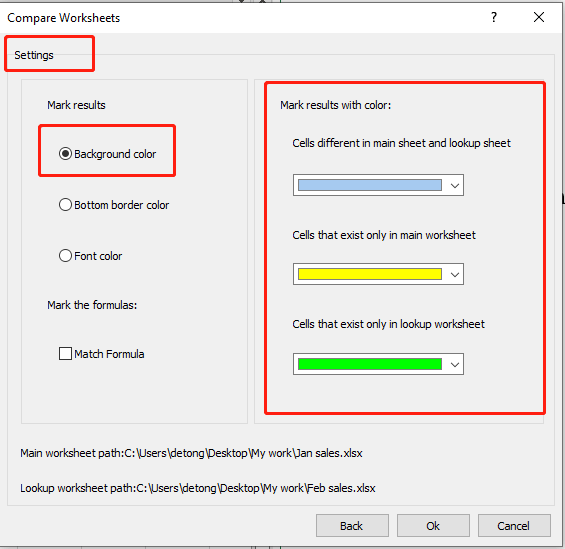
√ Note: În mod implicit, cele trei culori din secțiunea Marcare rezultat cu culoare sunt deja setate. Puteți schimba culorile după preferințe.
5. Faceți clic pe OK butonul pentru a obține rezultatul. Puteți vedea că diferențele sunt evidențiate în cele două registre de lucru una lângă alta.
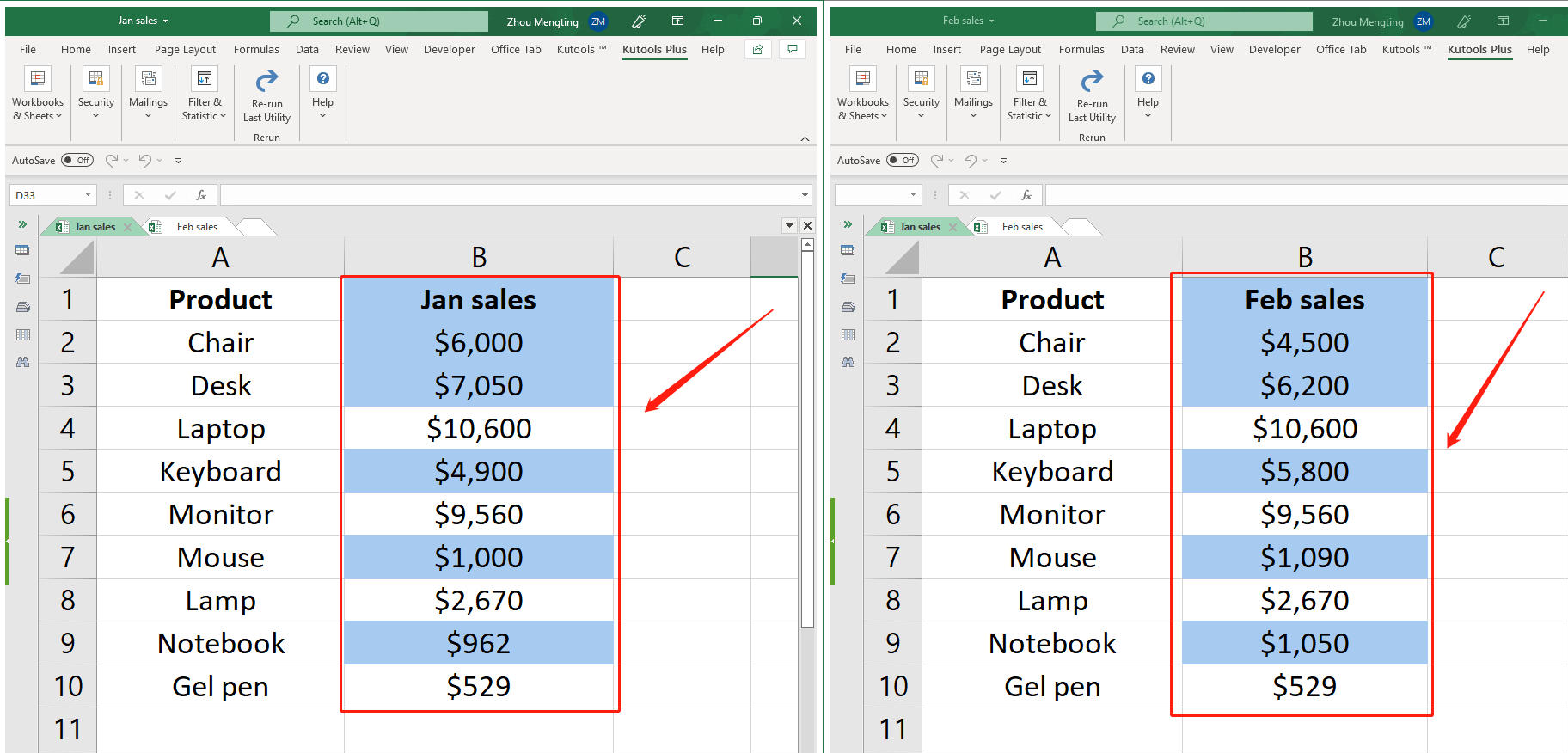
Cele mai bune instrumente de productivitate de birou
Îmbunătățiți-vă abilitățile Excel cu Kutools pentru Excel și experimentați eficiența ca niciodată. Kutools pentru Excel oferă peste 300 de funcții avansate pentru a crește productivitatea și a economisi timp. Faceți clic aici pentru a obține funcția de care aveți cea mai mare nevoie...

Fila Office aduce interfața cu file în Office și vă face munca mult mai ușoară
- Activați editarea și citirea cu file în Word, Excel, PowerPoint, Publisher, Access, Visio și Project.
- Deschideți și creați mai multe documente în filele noi ale aceleiași ferestre, mai degrabă decât în ferestrele noi.
- Vă crește productivitatea cu 50% și reduce sute de clicuri de mouse pentru dvs. în fiecare zi!
